前言
大家好,今天要给大家分享一个超级实用的技巧——如何在VPS或者NAS上搭建一个在线的 VSCode 开发环境。
还在本地电脑上到处装环境、配依赖吗?是不是换台电脑就要重装一遍,非常麻烦?今天教你用 Docker 一键部署,把 VSCode 搬到云端,不管你用的是 Windows、Mac 还是 iPad,只要有浏览器,就能随时随地打开你的专属开发环境。
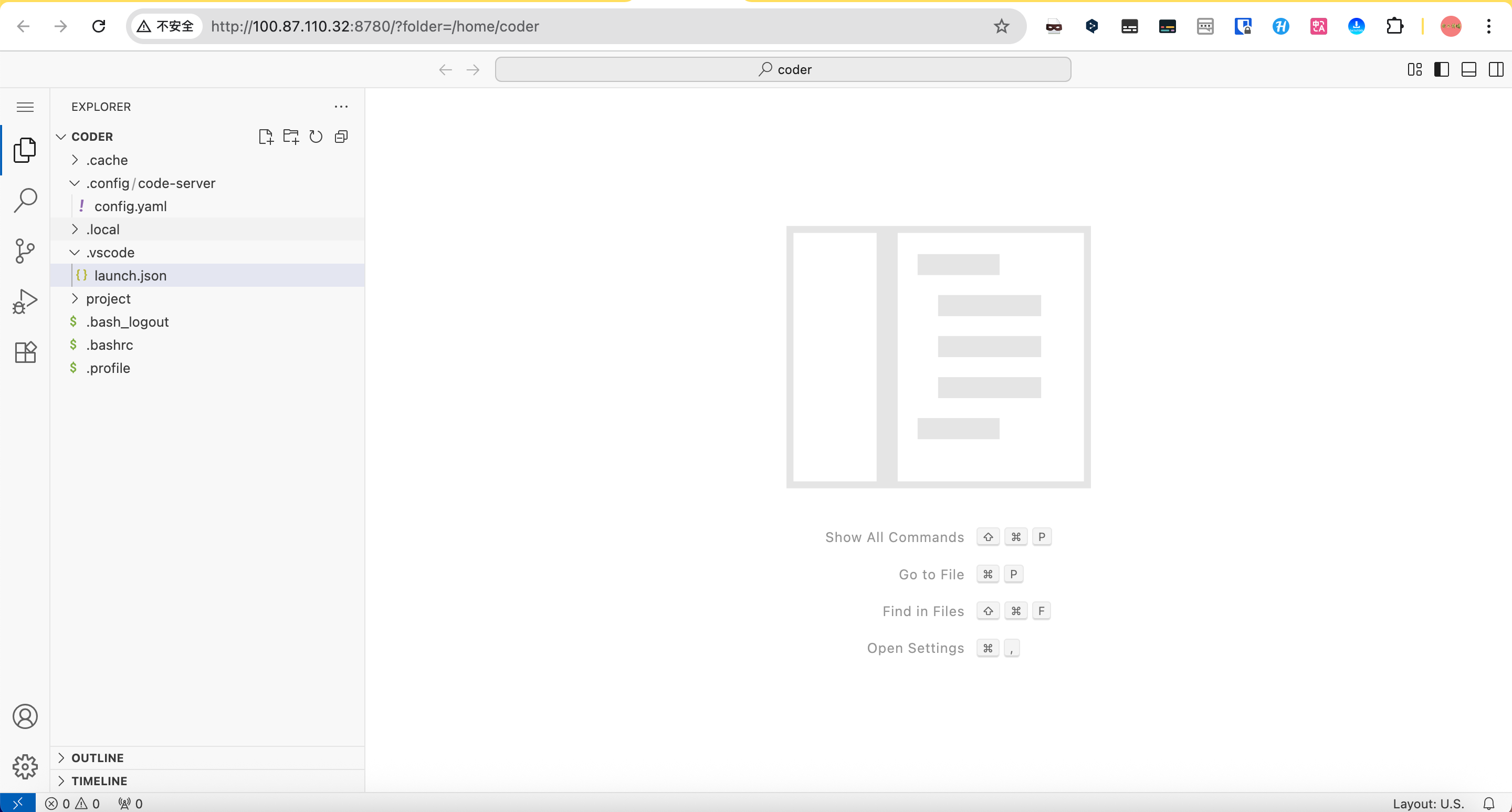
这种方式不仅能节省本地资源,还能让你的 VPS/NAS 秒变“云端编程神器”。对于经常出差、随时写代码的朋友来说,简直不要太方便!
接下来,我会手把手带你完成部署,一起告别繁琐的本地安装吧!
亮点
- 在任何设备上使用一致的开发环境进行编码
- 使用云服务器加速测试、编译、下载等
- 外出时节省电池寿命;所有密集型任务都在您的服务器上运行
| 配置项 | 最低要求 |
|---|---|
| 系统 | 启用 WebSockets 的 Linux 机器 |
| 内存 | 1 GB RAM |
| CPU | 2 vCPU |
项目图片
以下是与该项目相关的一些图片:
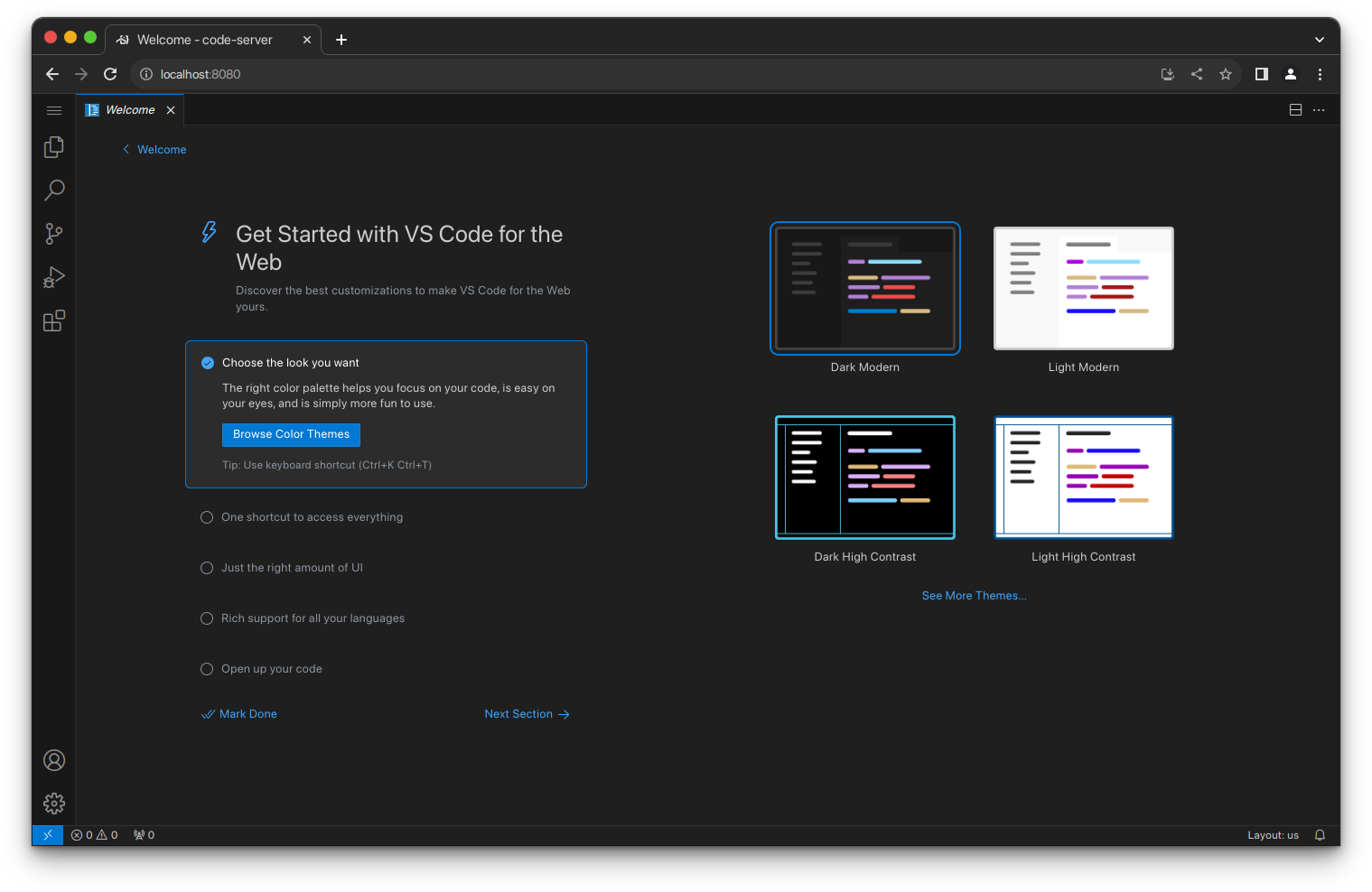
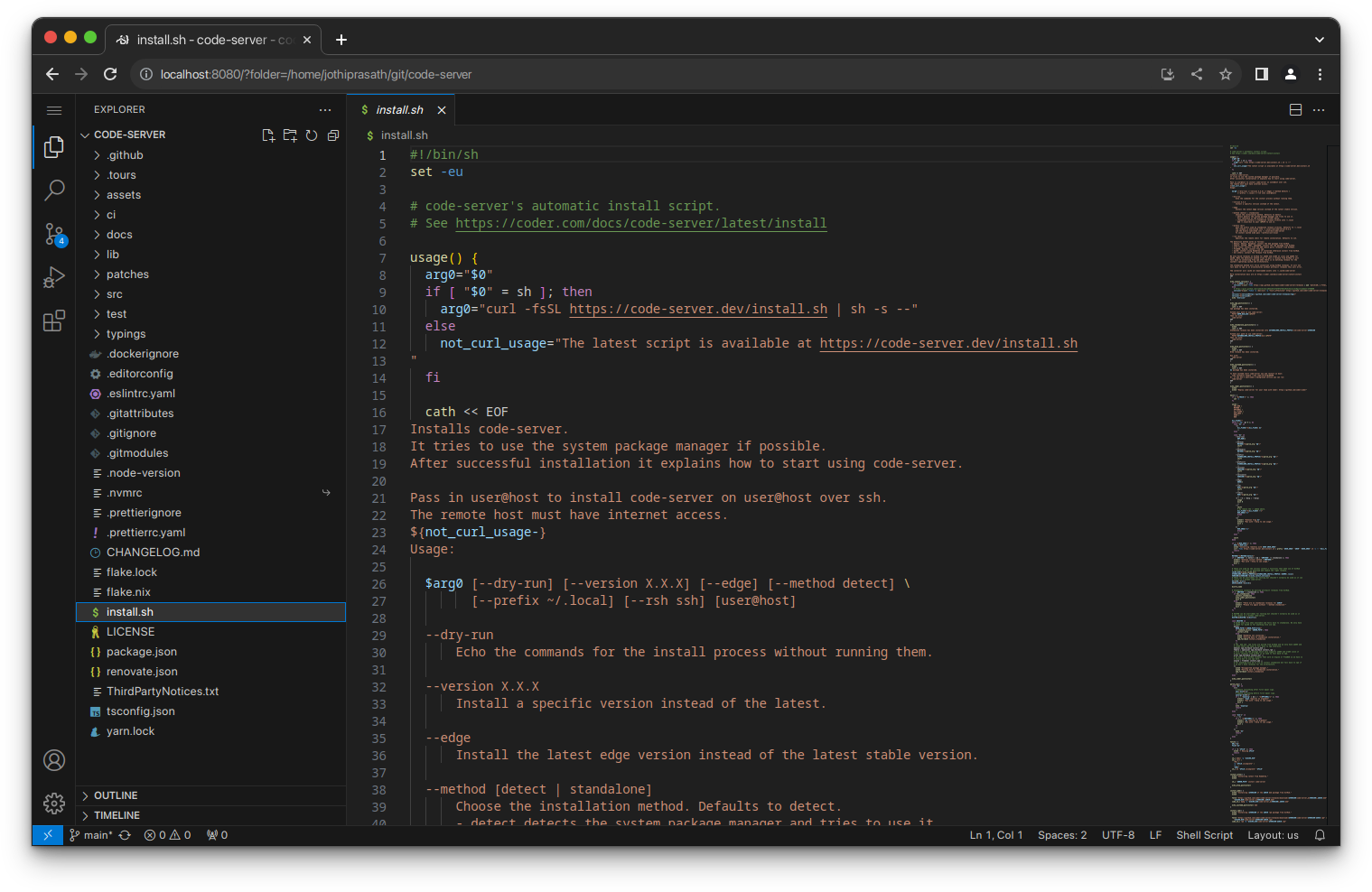
部署方法
使用Docker安装
本教程使用docker的方式安装部署,简单便捷

准备条件
1)一台服务器或者NAS
我们使用飞牛云NAS和VPS来演示
需要vps的可以看以下信息
莱卡云官网
2)本项目使用到的github
https://github.com/coder/code-server
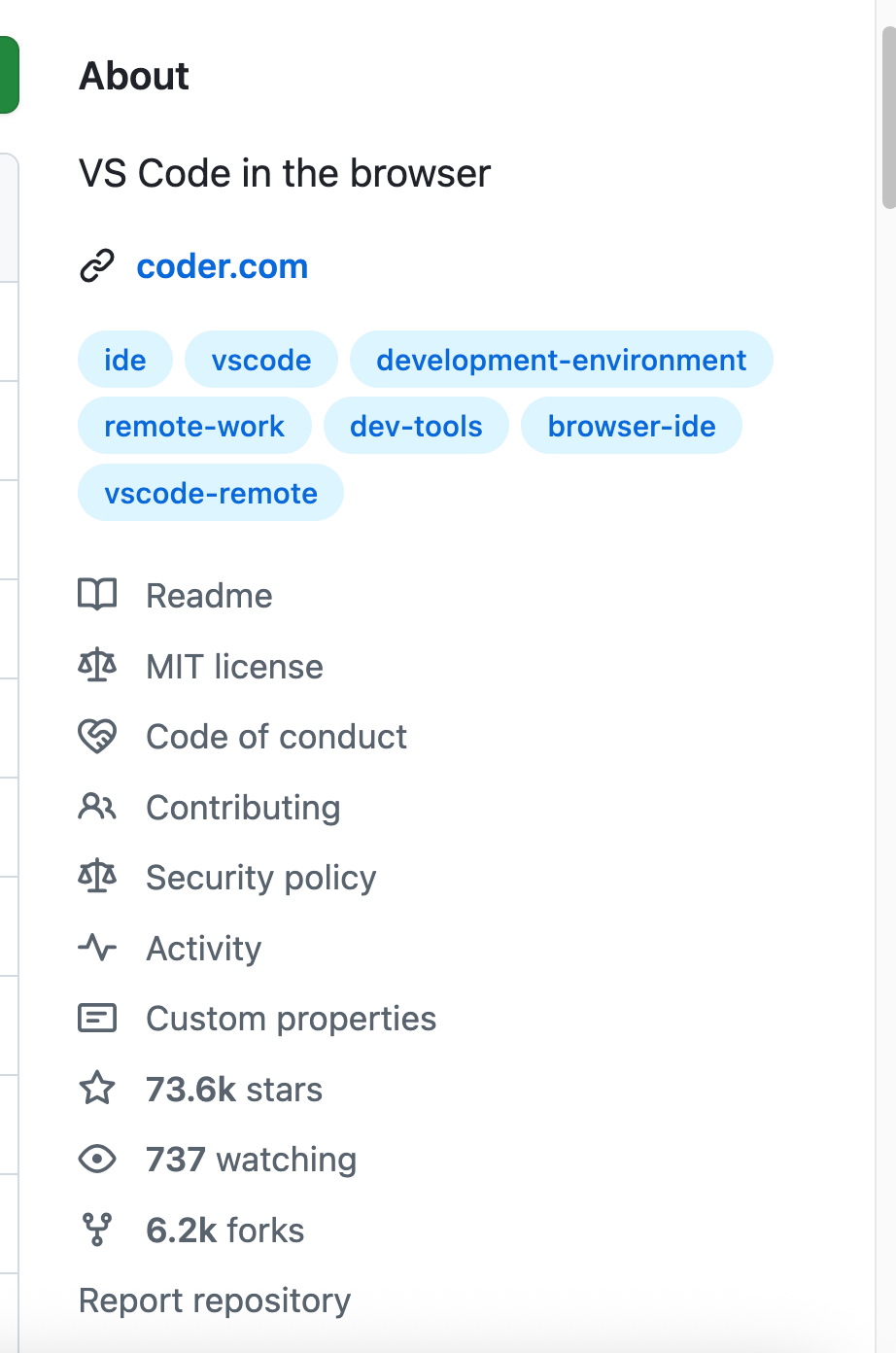
目前已经73.6k个 stars
更多功能可以访问GitHub
3)域名(可选)
域名可以根据自己的需求绑定
①《飞牛NAS上搭建》
直接在docker新增一个compose项目即可
新建项目:
code-server
compose配置如下:
services:
code-server: # 定义名为 code-server 的服务
image: codercom/code-server:latest # 使用官方 code-server 的最新镜像
container_name: code-server # 容器名称为 code-server
ports:
- "8780:8080" # 将宿主机的 8780 端口映射到容器的 8080 端口
volumes:
- ./.config:/home/coder/.config # 将当前目录下的 .config 目录挂载到容器中用户的配置目录
- ./project:/home/coder/project # 将当前目录下的 project 目录挂载为容器内的项目目录
environment:
- PASSWORD=asd123456 # 设置 code-server 登录密码
stdin_open: true # 保持标准输入打开(适用于交互式终端)
tty: true # 为容器分配一个伪终端(常用于交互式应用)
restart: always # 设置容器为自动重启,容器退出时会自动重启
启动即可
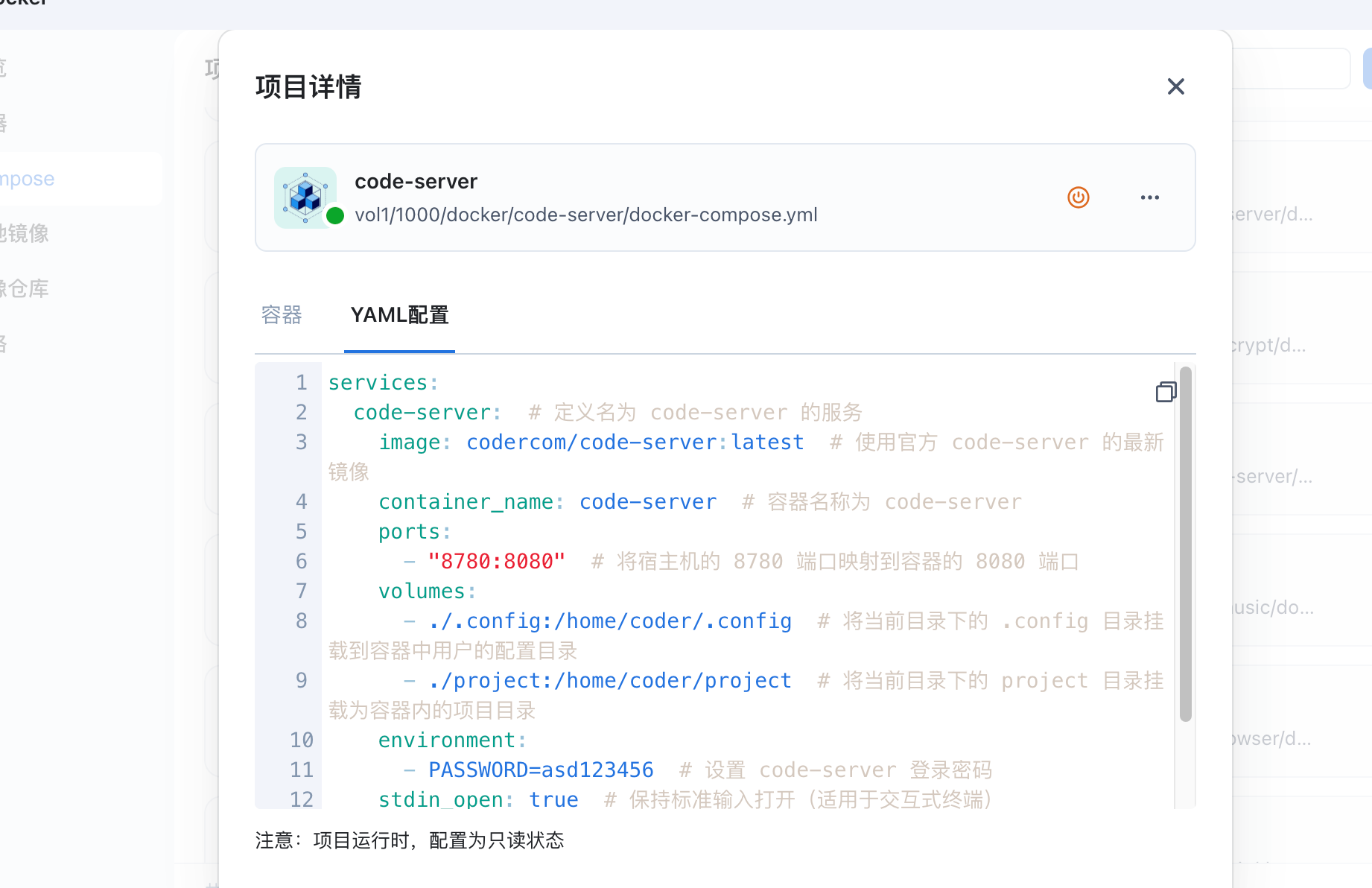
正常启动
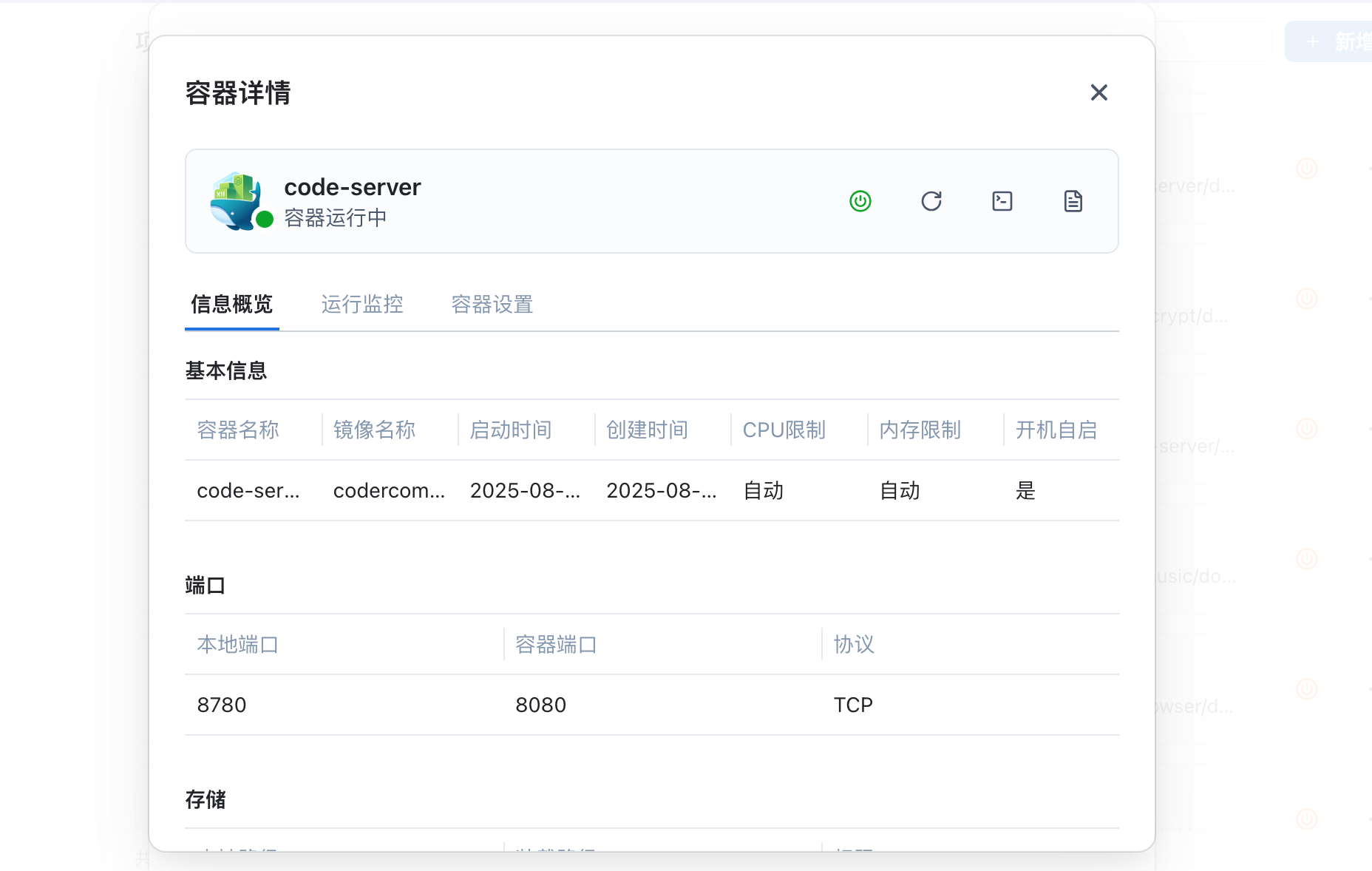
补充docker可用的镜像仓库
国内如果无法拉取镜像的可以使用
仓库1
https://proxy.1panel.live/
仓库2
https://docker.1panel.top/
仓库3
https://mirror.azure.cn/
仓库4
https://hub.rat.dev/
仓库5
https://docker.1ms.run
仓库6
https://docker.itelyou.cf/
仓库7
https://abc.itelyou.cf/
仓库8
https://docker.ywsj.tk/
②《vps上搭建》
一、Docker环境部署
在vps安装docker和docker-compose
Docker官方安装文档(英文)
https://duan.yyzq.eu.org/docker-001
Docker-Compose官方安装文档(英文)
https://duan.yyzq.eu.org/docker-002
Centos安装Docker和Docker-compose(中文)
https://duan.yyzq.eu.org//03
Ubuntu安装Docker和Docker-compose(中文)
https://duan.yyzq.eu.org//04
推荐直接用一键脚本
docker安装脚本
bash <(curl -sSL https://cdn.jsdelivr.net/gh/SuperManito/LinuxMirrors@main/DockerInstallation.sh)
docker-compose安装脚本
curl -L "https://github.com/docker/compose/releases/latest/download/docker-compose-$(uname -s)-$(uname -m)" -o /usr/local/bin/docker-compose && chmod +x /usr/local/bin/docker-compose
二、创建docker-compose.yml文件
mkdir code-server;cd code-server #创建一个目录,并进入此目录
然后再新建docker-compose.yml
vim docker-compose.yml
services:
code-server: # 定义名为 code-server 的服务
image: codercom/code-server:latest # 使用官方 code-server 的最新镜像
container_name: code-server # 容器名称为 code-server
ports:
- "8780:8080" # 将宿主机的 8780 端口映射到容器的 8080 端口
environment:
- PASSWORD=asd123456 # 设置 code-server 登录密码
stdin_open: true # 保持标准输入打开(适用于交互式终端)
tty: true # 为容器分配一个伪终端(常用于交互式应用)
restart: always # 设置容器为自动重启,容器退出时会自动重启
三、执行容器运行命令
docker-compose up -d #运行容器
docker-compose ps #查看是否开启成功
正常启动如下所示
docker-compose ps
NAME IMAGE COMMAND SERVICE CREATED STATUS PORTS
code-server codercom/code-server:latest "/usr/bin/entrypoint…" code-server 24 minutes ago Up 23 minutes 0.0.0.0:8780->8080/tcp, [::]:8780->8080/tcp
四、打开web页面使用
成功以后需要打开自己相应的端口(8780)防火墙就可以web端访问了
打开自己VPS/或者飞牛云NAS的ip加端口就可进入初始化页面
http://ip:8780
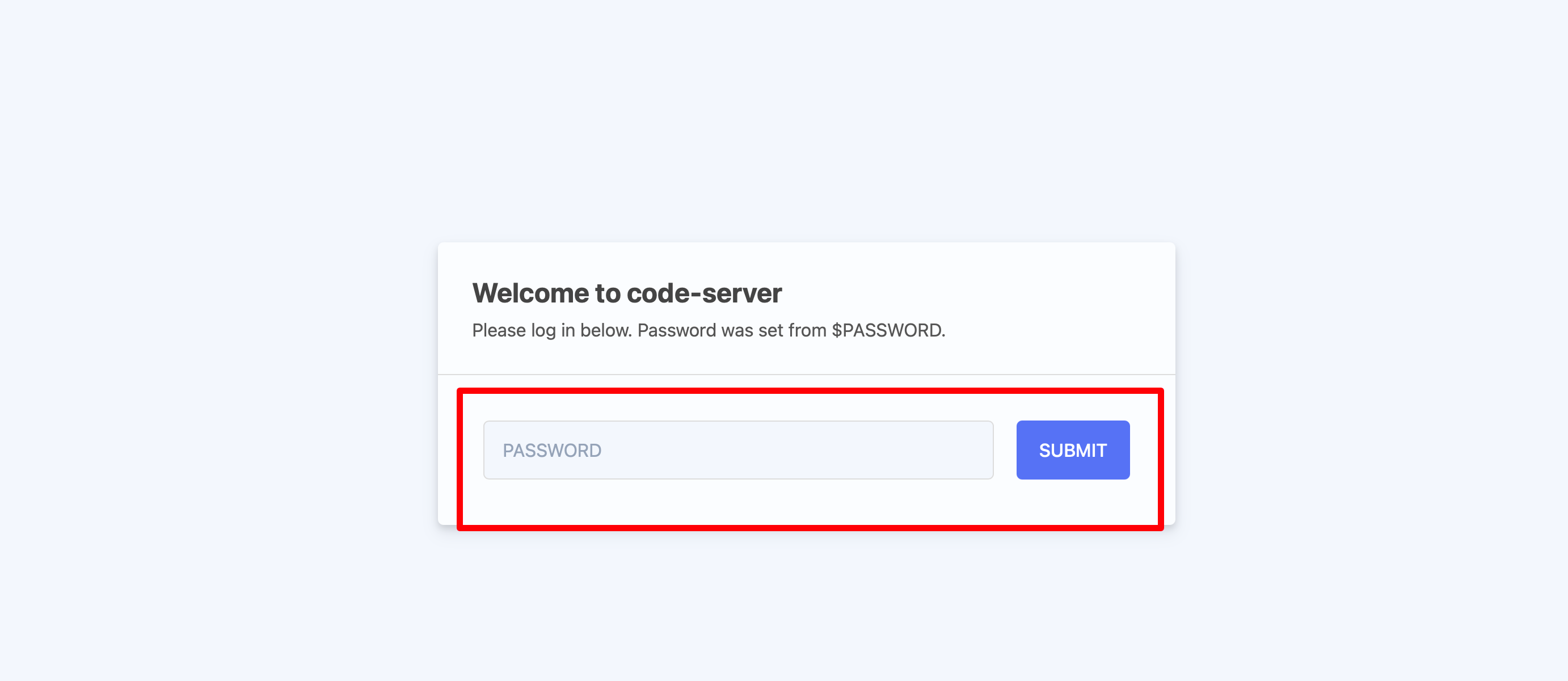
输入密码即可
如果需要进入容器内部安装依赖的可以执行以下命令
docker exec -it code-server /bin/bash
其他功能自行摸索
五、绑定域名
如果是公网访问记得使用https方式并绑定域名使用
如需绑定域名的自行绑定
绑定域名可以参考
NginxProxyManager
https://duan.yyzq.eu.org//npm-ch
绑定完域名配置好证书就可以用域名来访问了
有任何问题可以直接留言或者问我
有任何问题可以直接留言或者问我
有任何问题可以直接留言或者问我
欢迎关注我们的微信公众号!






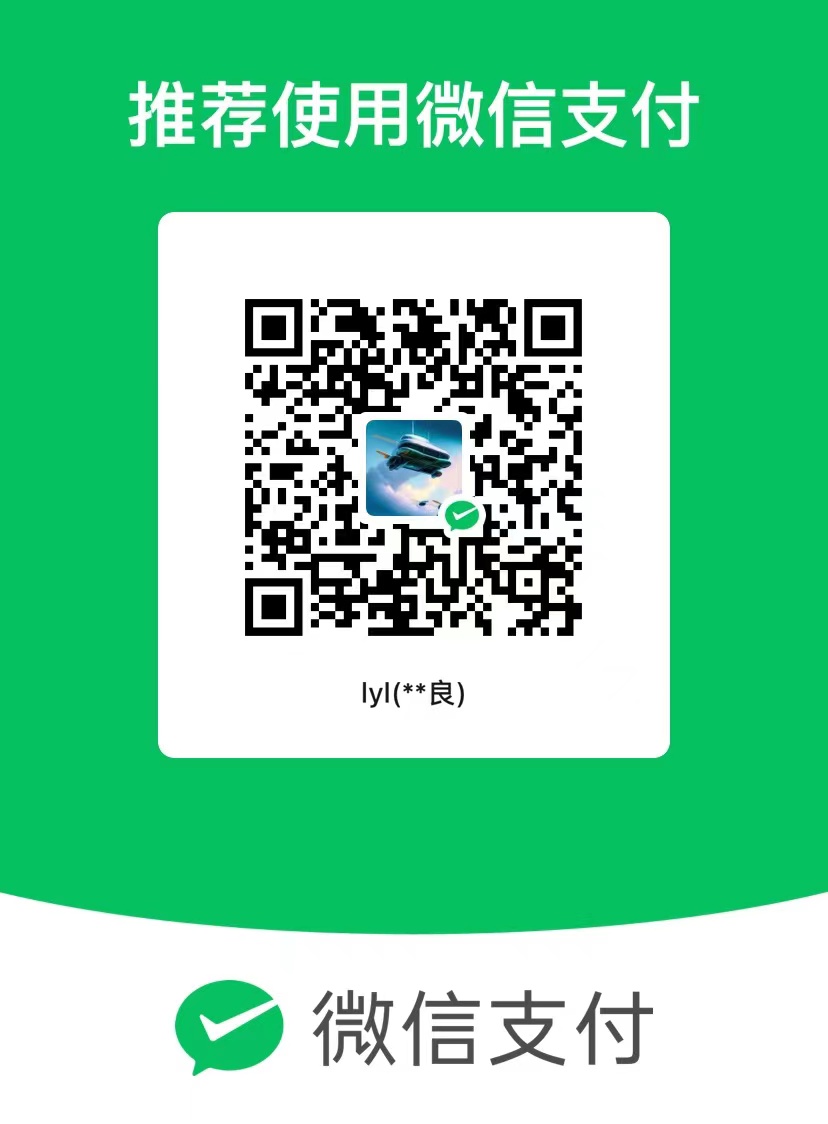
评论区